
使用軟件::3ds Max, Photoshop, V-Ray, mental ray
主要內(nèi)容:角色的設定及燈光材質(zhì)的調(diào)節(jié)
在這個教程里我將講一些我在創(chuàng)建Anhells這個角色中所使用的一些處理方法.我不會很深入地去講解每一步的操作,我把你當作一位對2D,3D軟件都很熟悉的人.我使用3ds max,photoshop,和combustion作為主要的工具,Mental Ray和Vray是我主要使用的渲染器,因為這兩個渲染器我都喜歡,所以這兩個我都使用����。
這個圖片是從我工作中做的一個頭部模型開始的(于現(xiàn)在看起來是完全不同的.)在花費了很多小時來調(diào)節(jié)多邊形之后,我覺的我可以結合一些比較酷的角色模型來結束這項工作,再隨后,因為一些原因我決定我要創(chuàng)建一個更為復雜的場景,所以我一點一點開始做了.在這個教程當中我想要傳遞給你的最重要的事情之一就是: 在做之后一定要先畫出草圖來!我只是以我腦海中一些關于天使,魔鬼或是地獄的一些比較模糊的印象來開始這項工作的.相信我!如果不這樣做,你做完的東西很可能就是一件垃圾作品.因為你在創(chuàng)建物體的過程當中你都不知道哪一個物體應該放置在哪里,所以一定一定要記住在開始做之前,一定先在紙上畫一些草圖來思考你在3D里面應該怎樣去創(chuàng)建。
在這個場景中我創(chuàng)建的第一個物體是那一個主要的角色,每一個角色都是在同一個基礎上做一下稍微的改變得來的.在下圖(圖1)中你可以看到角色的頭部的兩個發(fā)展形態(tài),因為這個場景中不需要做動畫,而且材質(zhì)也不需要很精致,所以有些地方我做的不是很細�。

圖1
手(圖2)是使用一個基本網(wǎng)格制作而成的。
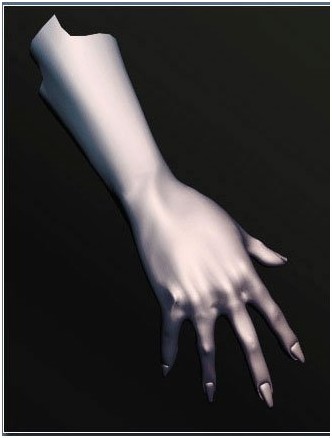
圖2
上面這幾乎是所有部分了�����,對于手我是使用了一個以前做的不完全的模型(圖3)�。

圖3
腿(圖4)是從我以前做的一個角色上得來的,然后把他們放置好并且重新調(diào)整了以使它看起來更好看一點�����。

圖4
關于角色的分析已經(jīng)完成了.現(xiàn)在我已經(jīng)比較清楚我應該讓這個角色怎樣去表現(xiàn)了(圖5)���。
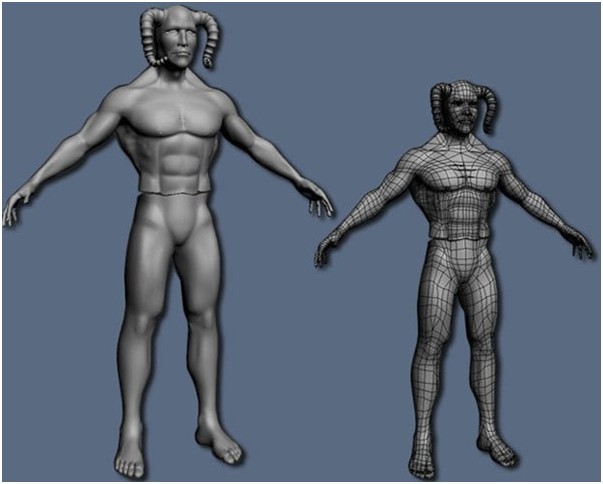
圖5
我使用了Bipe作為骨骼,然后再給角色蒙皮,我首先做了一些很基礎的蒙皮,當我對角色的姿態(tài)比較滿意后我做了一個網(wǎng)格的快照,然后再繼續(xù)調(diào)節(jié)以使它看起來更好,然后再通過編輯點使角色的嘴張開(圖6)�����。

圖6
因為先前我已經(jīng)很明白我的這個天使于魔鬼角色的外觀應該是什么樣的,所以我制作了一個尾巴來跟天使的翅膀形成對比.并且把尾巴做成線形的朝著他運動的方向.因為他是一個不受約束的物體,而且后面部分并看不到,所以我不需要再去做擋在身體后面的部分的模型了(圖7)�����。
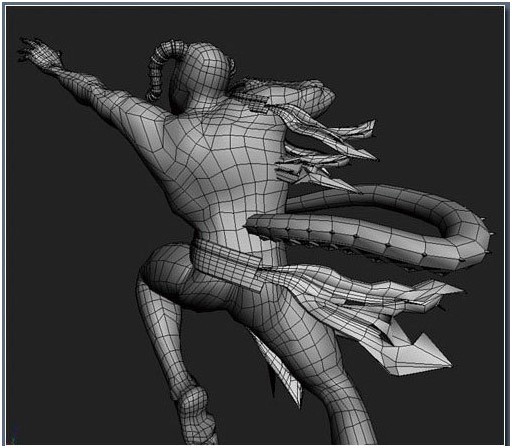
圖7
正如你所看到的,模型的后面(圖8)是經(jīng)過很困難的調(diào)節(jié)才使他在攝像視圖中看起來不錯的.但是如果是在別的角度下看就不是這么好了�����。
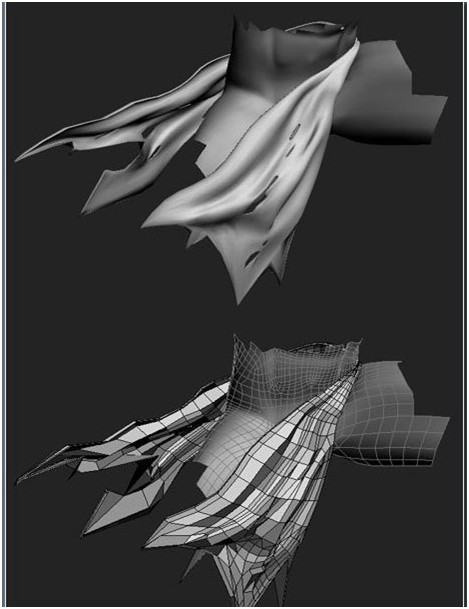
圖8
至于衣服,我不是很明白為什么要穿在那里,但是我感覺這樣可以為運動增加更多的動態(tài).為其添加更多的衣服��,制作方法跟下面的那一個都是相同的(圖9)��。

圖9
鏈子(圖10)在完成建模以后再添加一些骨骼,這樣可以按照我的想法去移動它.我使用了一個push修改器以使它們在光滑后看起來更好一些��。
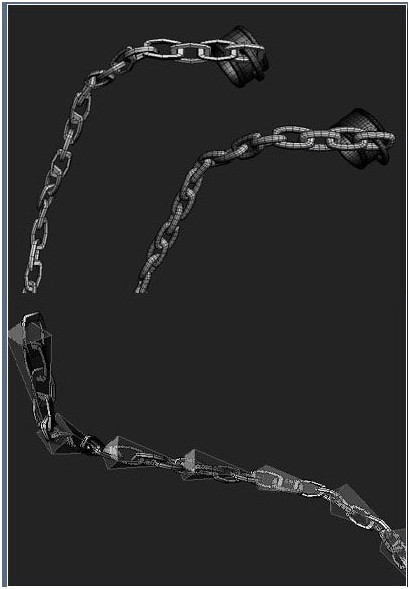
圖10
羽毛(圖11)我使用了alpha通道,我發(fā)現(xiàn)如果你有比較好的貼圖,用這種方法是最好的了,我使用了一個我以前在互聯(lián)網(wǎng)上看到的一個教程里面的貼圖,羽毛的過渡色貼圖就是一個深褐色的��。
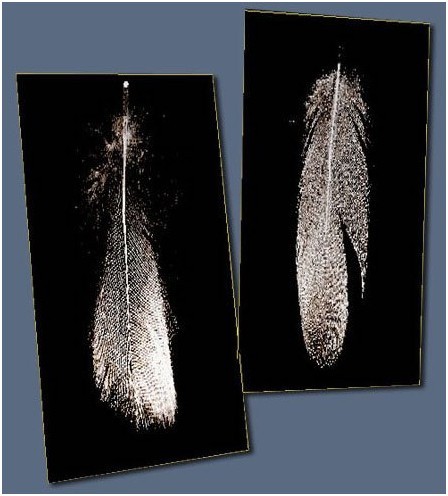
圖11
我使用了一個功能可以允許我放置羽毛在適當?shù)奈恢枚恍枰龊芏嗟恼{(diào)整.然后我再添中一個FFD變形修改來改變主體的外形,但是在這一步之前我需要先要確定這些羽毛應該怎么去放置,這是一件很重要的事情,因為過一會屏幕上會有太多的羽毛多邊形了,那樣選擇某一個單一的羽毛會比較困難(圖12)��。
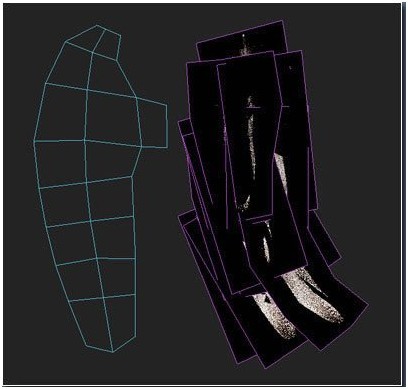
圖12
使用在視圖中顯示貼圖可以預覽所有的羽毛而不需要渲染,但是要注意如果你的貼圖精度很高而你的計算機配置比較低,你就需要放置更多的平面來使羽毛看起來可信,如果不,那么它們會起來比較薄的.幾乎所有的羽毛都需要手動去調(diào)整的�。
在這里我使用的一個竅門是把這些羽毛物體都attach到一到成為一個多邊形物體,這樣就可以使用軟選擇來移動或是調(diào)整這些羽毛了而不需要費那么多事了(圖13)。
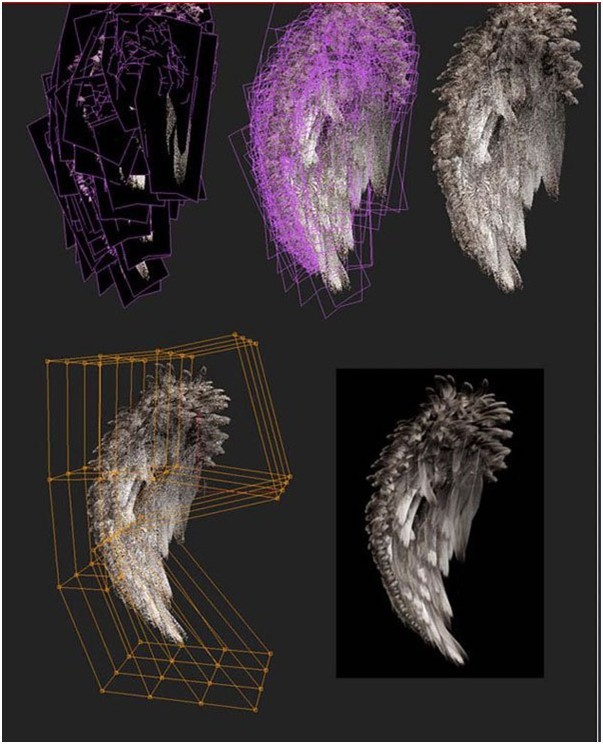
圖13
至此模型已經(jīng)創(chuàng)建完畢了.然后我又做了一些調(diào)整以適應別的角色模型.但是只是做了一些很小的調(diào)整,比如說旋轉(zhuǎn)翅膀的角度,鏈子的跟隨等等(圖14)����。
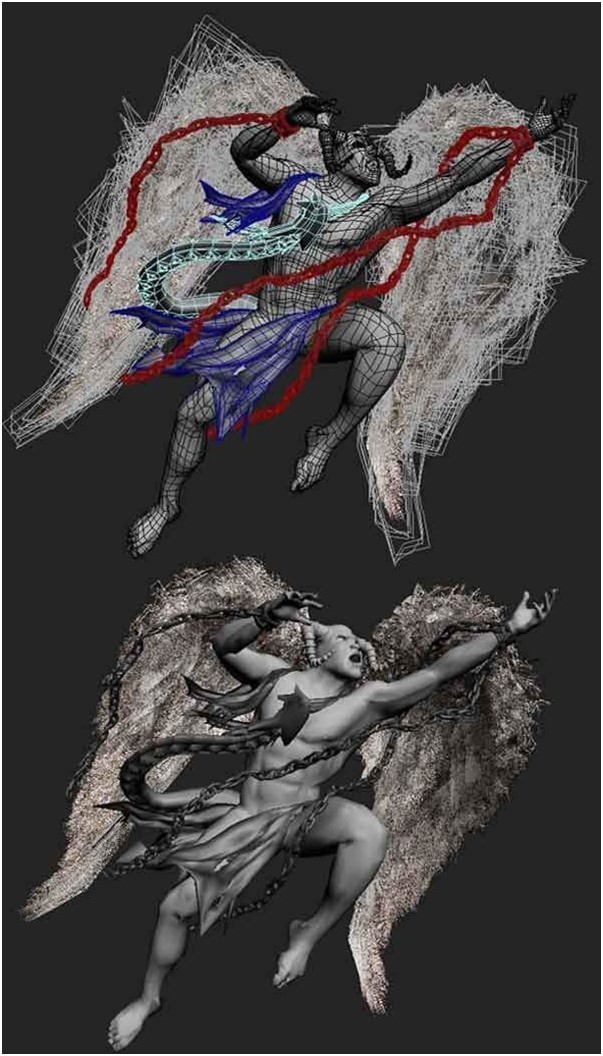
圖14
我決定創(chuàng)建一個更為復雜的場景,所以我又添加了另一個角色,將新添加的色角調(diào)整以后得到了一個新的姿態(tài),我花了很多時間去調(diào)節(jié)網(wǎng)格直到我覺的是最好為止(圖15)。

圖15
燈光的設置比較簡單,我只用了兩盞燈來照明,并且在環(huán)境中使用了HDRI貼圖,我調(diào)整燈光的衰減參數(shù)以來得到我想要的顏色混合.翅膀是在另一層中沒有HDRI貼圖和final gather. 在這里我使用了mental ray渲染器(圖16)�����。
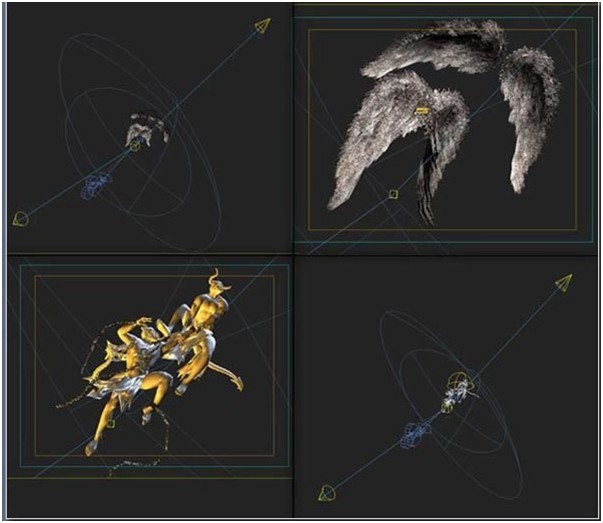
圖16
環(huán)境背景是在photoshop里添加的,這樣可以使角色看起來更可信!在這里翅膀沒有看到.因為透明材質(zhì)在這種方法下渲染的不是很好,看起來太暗了.皮膚的材質(zhì)是經(jīng)過調(diào)整以后以得到一種乳白色的效果(圖17)。
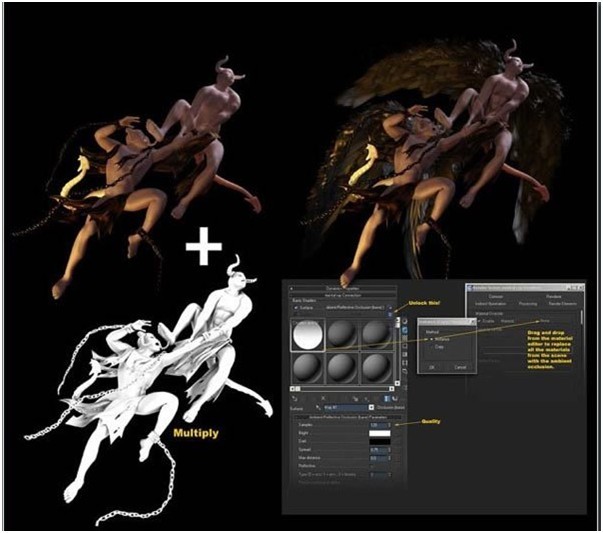
圖17
地面的貼圖是在photoshop 里手工畫的.正如你所看到的.都是重復的,但是在攝像機視圖里并不很明顯,所以不需要再去調(diào)整了(圖18-19)�����。
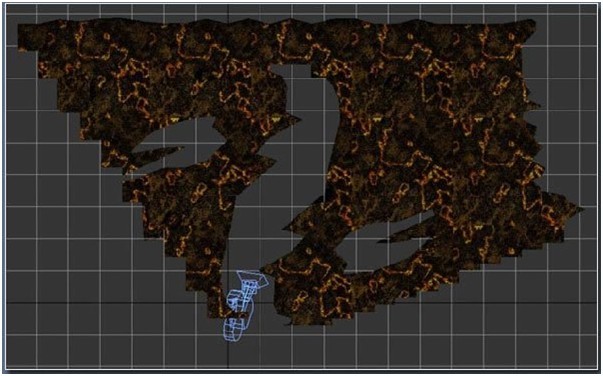
圖18
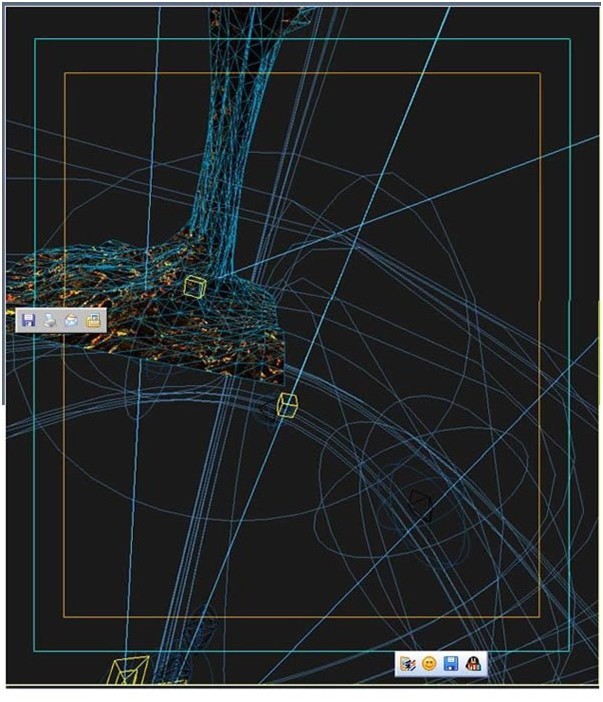
圖19
我創(chuàng)建了一個很大的圓柱體并且給它指定貼圖來給畫面增加一些深度.在后面的合成中我使用了它多次(圖20)����。
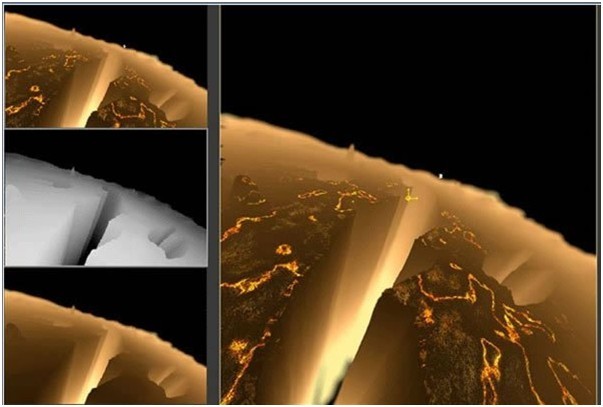
圖20
我把背景渲染成RPF格式文件,這樣我就可以控制深度和霧.combustion可以對靜態(tài)圖象處理的很好.不僅僅是針對視頻或是動畫.(圖21)���。

圖21
這是在photoshop中所有的圖層,在photoshop中對圖象做了很多的調(diào)整,幾乎所有的貼圖都是在這里完成的.我使用了很多貼圖和圖片來產(chǎn)生火���、煙、云以及灰塵等�。同樣還渲染了更多的角色來給圖像增加更多的效果。我希望你在這篇教程中能學到一些你需要的東西以及在你做一些復雜的場景的時候需要避免的一些錯誤(圖22)�。
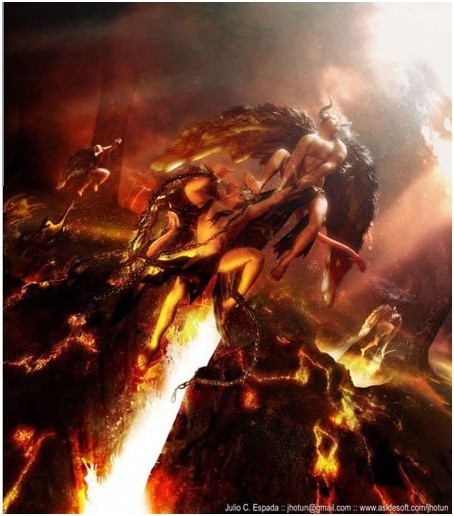
圖22